Apple IDがロックされてしまってお困りでしょうか?Apple IDのロックは、本人もしくは第三者が、パスワードやその他のアカウント情報を何回も間違えて入力した場合に発生します。これは、Apple IDはアプリやiCloudへのログインに必要なだけでなく、クレジットカードなどの個人情報がリンクされているので、セキュリティを守ることを目的としています。この記事では、Apple IDがロックされてしまった場合のロック解除方法をご紹介いたします。
-
目次
-
「Apple IDがロックされています」と表示される理由
-
Apple IDがロックされてしまうとどうなる?
-
「Apple IDがロックされています」と表示された場合の解除方法(Apple IDのパスワードが分からない場合)
-
方法1:ロック解除専用ソフトを使って、パスワードなしでロックを解除する
-
方法2:Appleのサポートに問い合わせる
-
「Apple IDがロックされています」と表示された場合の解除方法(Apple IDのパスワードが分かっている場合)
-
方法1:「iForgot」にアクセスしてApple IDのロックを解除する
-
方法2:「信頼できるデバイス」からApple IDのパスワードをリセットする
-
Apple IDに関するよくある質問
-
質問1:Apple IDは何回まで間違えられますか?
-
質問2:Apple IDのパスワードはどこで確認できますか?
-
まとめ
-
関連記事
-
「Apple IDがロックされています」と表示される理由
このメッセージは、本人もしくは第三者が、パスワードやその他のアカウント情報を何回も間違えて入力した場合に表示されます。Apple IDを強制的にロックするため、データや個人情報を守ることができます。
Apple IDがロックされると、その他以下のようなメッセージが表示されることがあります。
-
「この Apple ID は、セキュリティの問題により使用が停止されています」
-
「セキュリティ上の理由によりご利用のアカウントが無効になっており、サインインできません」
-
「この Apple ID はセキュリティ上の理由からロックされています」
-
Apple IDがロックされてしまうとどうなる?
Apple IDには、クレジットカード情報などの重要な個人情報がリンクされています。Apple IDはセキュリティ強化のためにロックされます。Apple IDがロックされると、アプリのダウンロードやiTunesからの課金ができなくなってしまうなどの支障が生じます。
-
「Apple IDがロックされています」と表示された場合の解除方法(Apple IDのパスワードが分からない場合)
-
方法1:ロック解除専用ソフトを使って、パスワードなしでロックを解除する
【PassFab iPhone Unlock無料ダウンロード】:https://reurl.cc/aVrx6G
デバイスがロックされてお困りの場合は、専用ツールを使って解除することができます。iPhone/iPadの画面ロックを解除するツールPassFab iPhone Unlockを使用すれば、画面のガイダンスに沿ってApple IDとそのパスワードなしで簡単にApple IDを削除してロックを解除できます。また、PassFab iPhone Unlockはデータ損失なしでスクリーンタイムのロックも解除でき、すべてのiOSバージョンとデバイスに対応します。もし「Apple IDがロックされています」と表示された場合、同ソフトを使うと自宅でも迅速かつ安全にこの問題を解決できます。
Step1:PassFab iPhone Unlockをパソコンにダウンロードして起動し、「Apple IDを削除」をクリックします。
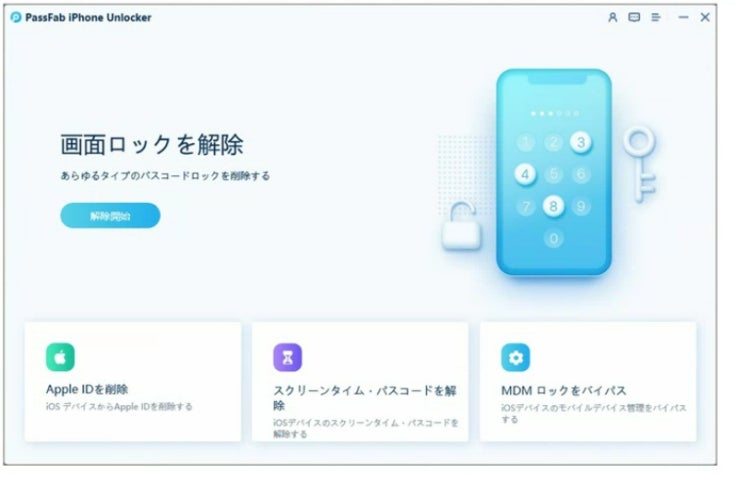
Step2:デバイスをパソコンに接続します。接続中のパソコンを「信頼」します。
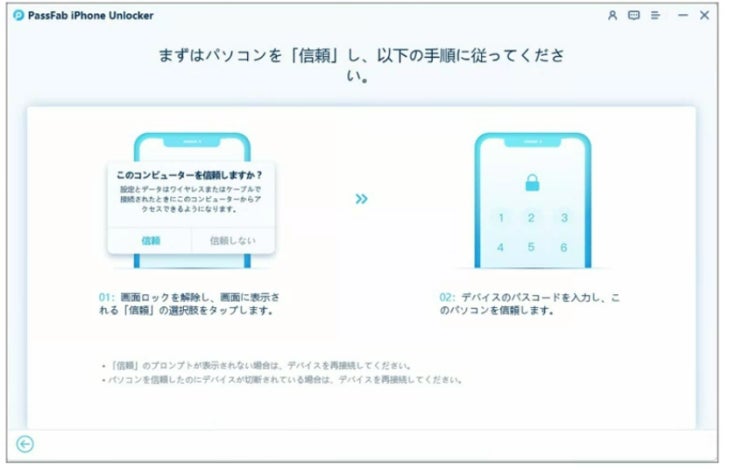
Step3:「削除開始」をクリックするとApple IDが削除されます。
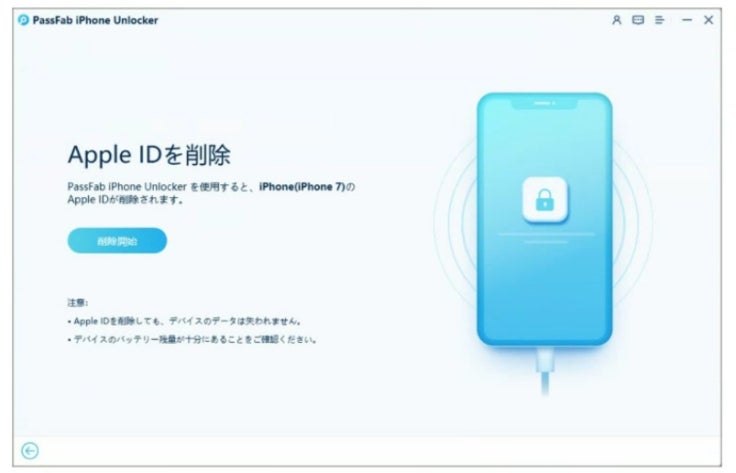
【PassFab iPhone Unlock無料ダウンロード】:https://reurl.cc/aVrx6G
-
方法2:Appleのサポートに問い合わせる
パスワードが分からなくてお困りの場合は、Appleのサポートセンターへ問い合わせましょう。一人で悩むよりも、より的確な解決方法を提案してもらえます。
-
「Apple IDがロックされています」と表示された場合の解除方法(Apple IDのパスワードが分かっている場合)
-
方法1:「iForgot」にアクセスしてApple IDのロックを解除する
Apple IDがロックされてしまった場合は、まずiforgotにアクセスしてみましょう。画面に沿って必要な情報を入力すると、パスワードがリセットされて、Apple IDロックも解除されます。
Step1:https://iforgot.apple.com/password/verify/appleid にアクセスします。
Step2:画面に沿って、情報を入力します。

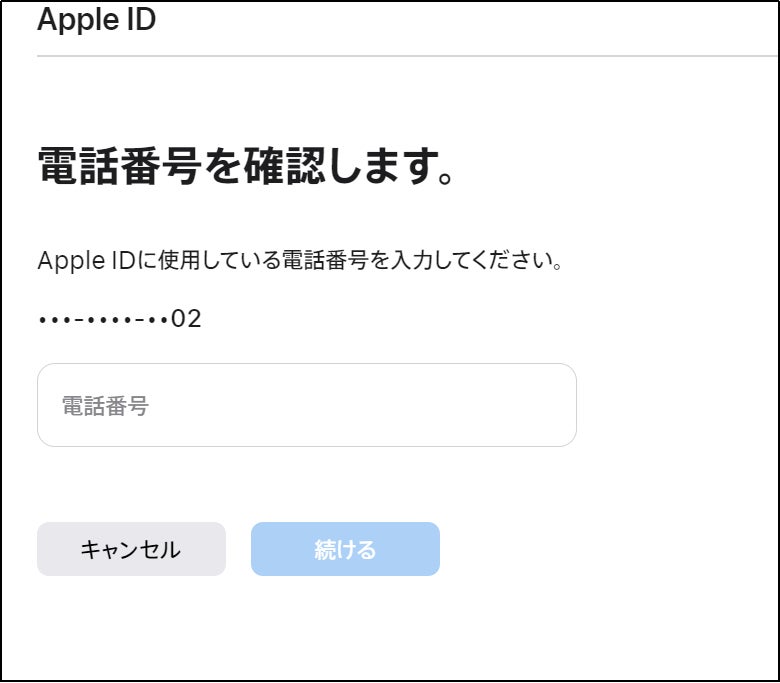
-
方法2:「信頼できるデバイス」からApple IDのパスワードをリセットする
この方法は、あらかじめ「信頼できるデバイス」として登録したデバイスを使用してパスコードをリセットします。Mac、iPad、iPod touch、Apple Watch などApple社のデバイスからリセットできます。
Step1:「設定」を開きます。
Step2:「ユーザ名」―「パスワードとセキュリティ」―「パスワードの変更」の順にタップします。
Step3:画面の案内にそって、パスワードをリセットしてください。
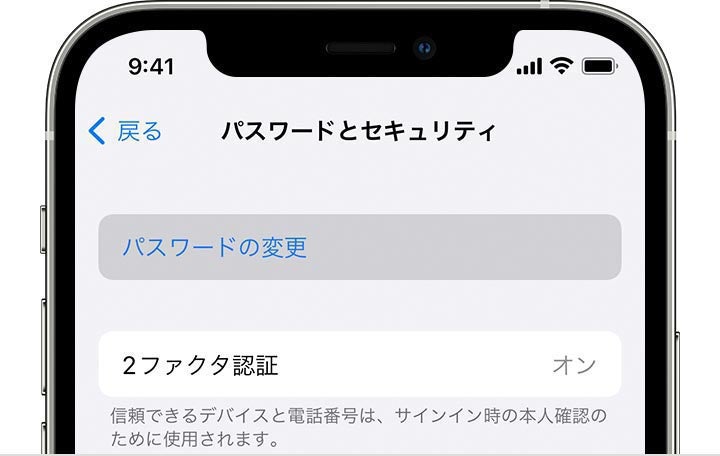
-
Apple IDに関するよくある質問
-
質問1:Apple IDは何回まで間違えられますか?
10回までは、IDのロックや初期化なしで再入力できます。ただし、間違えた回数によって以下のような制限(待機時間)がかかります。
・6回:1分間ロック
・7回:5分間ロック
・8回:15分間ロック
・9回:60分間ロック
・10回:60分間ロック
・11回以上:IDがロックされる もしくは 初期化される
-
質問2:Apple IDのパスワードはどこで確認できますか?
Touch ID/ Face IDを使用すると、「設定」で保存済みのパスワードを確認できます。
Step1:「設定」をタップし、「パスワード」を選択します。iOS 13 以前では、「パスワードとアカウント」を選択し、「Web サイトと App のパスワード」をタップします。
Step2:案内に従って Face ID または Touch ID を使うか、パスコードを入力します。
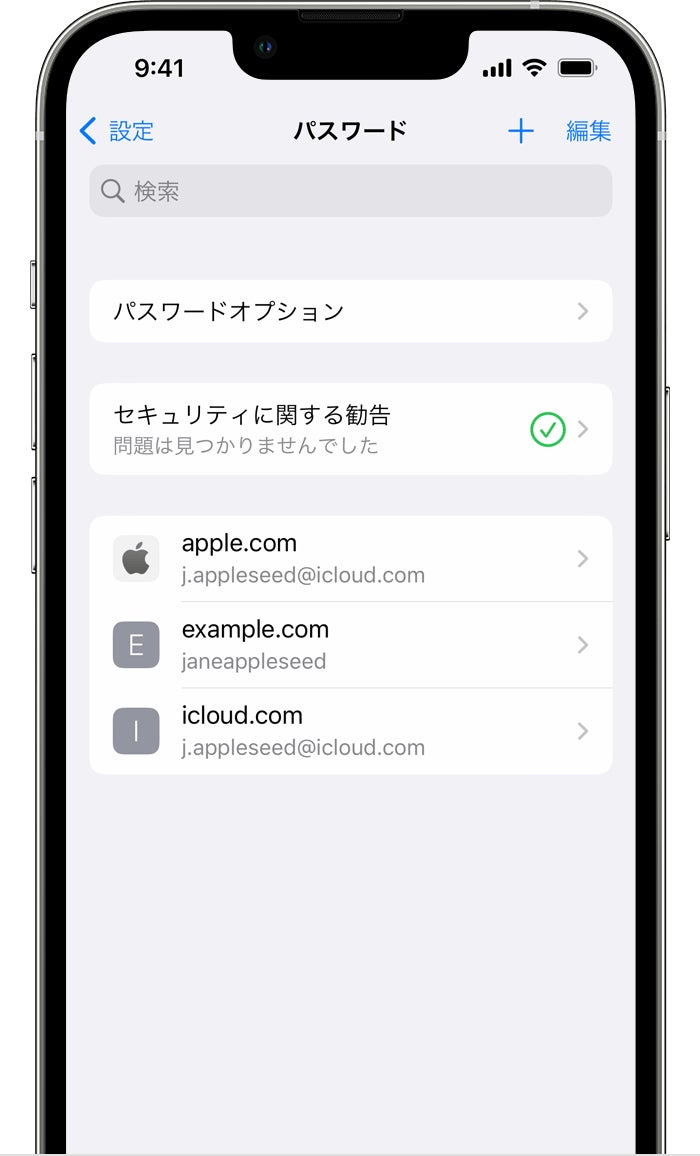
Step3:パスワードまたはパスキーを表示するには、Web サイトまたは App を選択します。
-
まとめ
いかがでしたでしょうか。この記事では、Apple IDがロックされてしまった場合に役立つ解決方法をご紹介いたしました。Apple IDのロックは、本人もしくは第三者が、パスワードやその他のアカウント情報を何回も間違えて入力した場合に表示されます。Apple IDはアプリやiCloudへのログインに必要なだけでなく、クレジットカードなどの個人情報がリンクされているので、疑わしいログイン操作が発生すると、これらのセキュリティを守るためにロックが発生します。専用ツールPassFab iPhone Unlockをお使いいただくと、Apple IDのロックを簡単に解除できます。さらにこの強力なツールには、iCloudのアクチベーションやスクリーンタイムのパスワードを解除できる機能が搭載されています。Apple IDだけでなく、iPhoneやiPadなどのApple製デバイスでお困りの場合は、ぜひお試しください。
-
関連記事
1.「iPadは使用できません iTunesに接続」と出た場合の対処方法

2.iPadが突然電源が落ちる/再起動を繰り返す場合の対策

-
【PassFab社について】
PassFab社はパソコン、iOS、Android向けソフトウェアの開発・販売を中心に事業を展開するソフトウェア開発企業です。パソコンのパスワード管理、システム不具合解消、データ復旧、スマホのパスワード解析など、多様な分野で良質かつ快適なサービスを提供しております。弊社は設立から世界中で数千万人以上のユーザーを抱えており、国内外のお客様から高い評価と信頼を得ています。
公式サイト:https://www.passfab.jp/
公式Twitter:https://twitter.com/Passfab_JP
公式YouTubeチャンネル:https://www.youtube.com/@PassFabJapan


